2024年07月10日 satou hikari Blu-rayコピー Blu-ray作成 動画再生
2024年07月10日 satou hikari Blu-rayコピー Blu-ray作成 動画再生
「外付けHDDに録画した番組がブルーレイへダビングできない」「録画したBDAVをダビングできますか」「WOWOWで録画してダビングしたBlu-rayを再生できない」という悩みのを持っているのではないでしょうか。
本記事では、ブルーレイダビングのやり方を徹底的に解説していきます。次のガイドを参照すれば、様々な映像を簡単にブルーレイにダビングすることができます。


目次
ダビング(dubbing)とは、映像や音声を別の媒体に複製する作業のことです。本来は、録画・録音されたデータを他のテープなどに移動することを指します。最近では、HDDレコーダーで録画した番組をディスクへ保存する作業を指します。
ダビングとコピーは似ていますが、意味や保存先などの点において違いがあります。ダビングはデータを一つのメディアから別のメディアへ移行し、ダビングされた元の映像や音声データは削除されます。コピーは、元のデータを残したまま、別の場所に複製する作業のことです。ブルーレイの場合、BD50の内容をBD50に写すことはコピーになります。
状況によっては、ブルーレイをダビングするために必要なものが違います。例えば、ブルーレイレコーダー、ノートパソコン、ブルーレイドライブ、空白のブルーレイディスク、ブルーレイコピーソフトなど。
「ドラマ・アニメの新作番組を録画予約したいが、容量不足で録画ができない」という経験がある人もいるのではないでしょうか。HDDに録画したテレビ番組を大容量のBlu-rayディスクにダビングすることで、ハードディスクの空き容量不足を解消することができます。録画した番組のダビング方法はブルーレイレコーダーのメーカー、製品によって異なります。ここでソニーのブルーレイレコーダーでテレビからブルーレイへのダビング手順をご紹介します。


【ソニー】内蔵HDDに録画した番組をブルーレイにダビングする方法
1.空のディスクをブルーレイレコーダーのディスクトレイに入れます。
2.リモコンの[ホーム]ボタンを押し、[ダビング -> タイトルダビング]を選び、[決定]ボタンを押します。
3.ダビングしたいタイトルがある[内蔵HDD・後面USB HDD]を選び、リモコンの[決定]ボタンを押します。
4.[ディスク]を選択し、リモコンの[決定]ボタンを押します。
5.ダビングしたいタイトルを選び、リモコンの[決定]ボタンを押します。
6.[ダビング実行]を選び、リモコンの[決定]ボタンを押します。
7.確認画面が表示されたら[はい]を選び、リモコンの[決定]ボタンを押すと、ダビングが開始されます。
互換性の問題で、ダビングしたBlu-rayディスクが他の機器で再生できないことがあります。テレビ放送の録画ディスク(BDAV規格)にかかっているコピーガードを解除し、Blu-rayディスクのコンテンツを空きのディスクにダビングすれば、この不具合を解消できます。
Leawo Blu-rayレコーダーコピーはパナソニック・シャープ・ソニー・Samsung・LGなど人気メーカーのブルーレイレコーダーで録画したブルーレイディスクを空白のディスク、Blu-rayフォルダ、Blu-ray ISOファイルにダビング・コピーすることができます。ダビングされたブルーレイは任意のプレーヤーで再生可能。


録画したブルーレイ(BDAV)をブルーレイにダビングする方法
1.Leawo Prof. Mediaを実行してから、「Blu-rayレコーダーコピー」モジュールを選択します。


2.「UHD/BD/DVDを追加」ボタンをクリックし、地デジのテレビ番組を録画したBDディスクを読み込みします。
3.コピーしたいタイトルとコピー先のブルーレイディスクの規格を選択します。
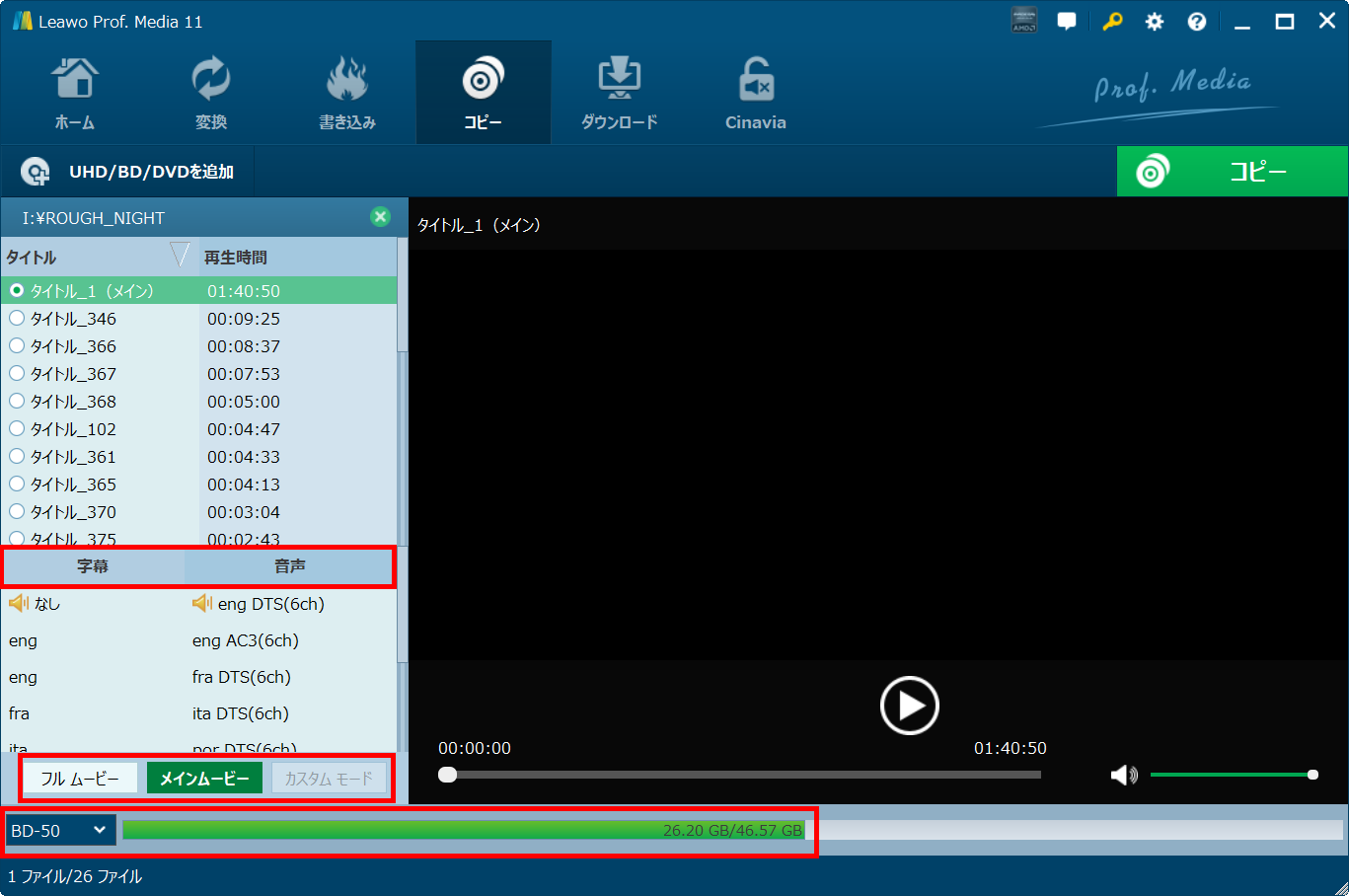
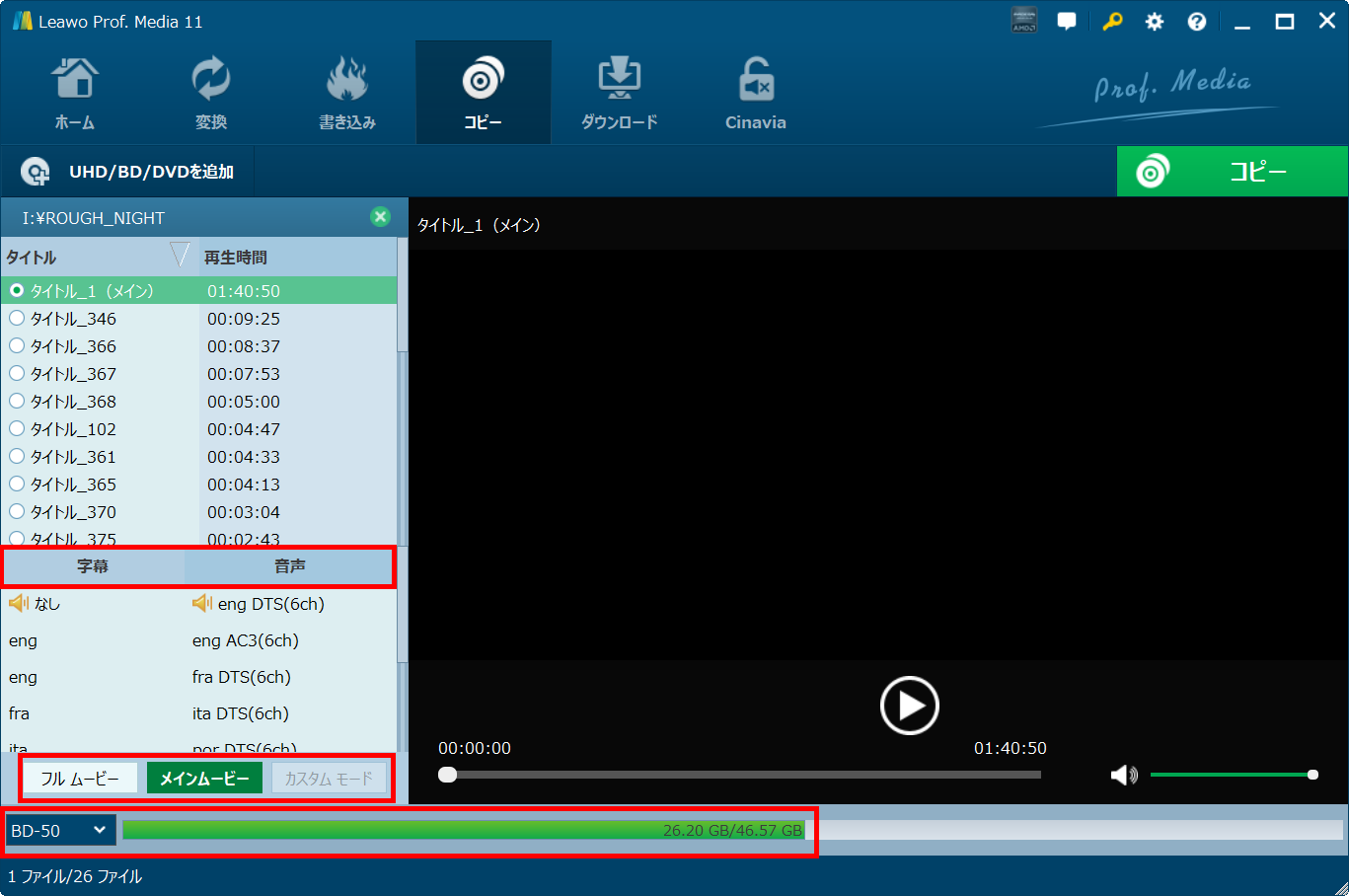
4.コピー先をソースのブルーレイに設定してから、下の「コピー」ボタンを押します。
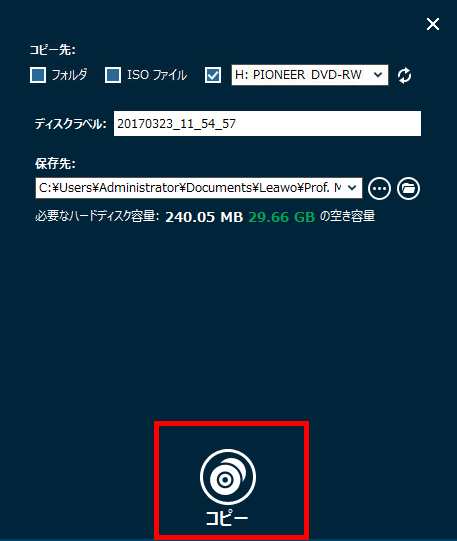
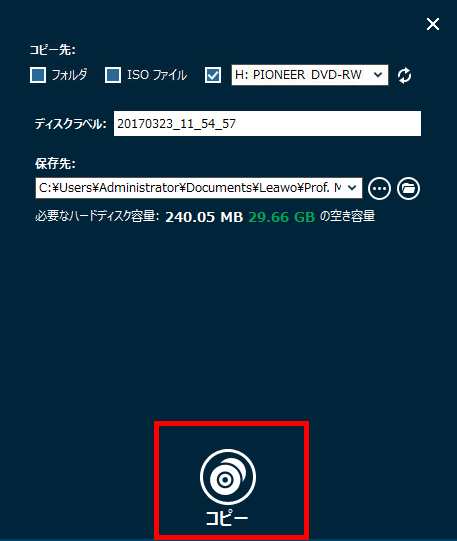
「挿入したディスクはブランクではありません。」というメッセージが表示されると、元のブルーレイディスクを取り出して、空のディスクをドライブに挿入します。「再試行」ボタンをクリックしたらブルーレイダビングが続きます。後は待つだけです。


テレビ放送の録画ディスクだけでなく、市販・レンタルのブルーレイディスクにはAACS、BD+、BD-Liveなど、様々なコピーガードがが掛かっています。一部の古いレコーダーは、ブルーレイにかけられた最新コピーガードをサポートできないため、ブルーレイを再生することができません。Leawo Blu-rayコピーはほとんどのディスク(BD・DVD)からコピーガードを完全に解除し、BDやDVDのデータを無劣化にコピー・圧縮・ダビング・変換することができます。
市販・レンタルのブルーレイをブルーレイにダビングする方法
1.Leawo Blu-rayコピーを起動。
2.ダビングしたいディスクを追加。
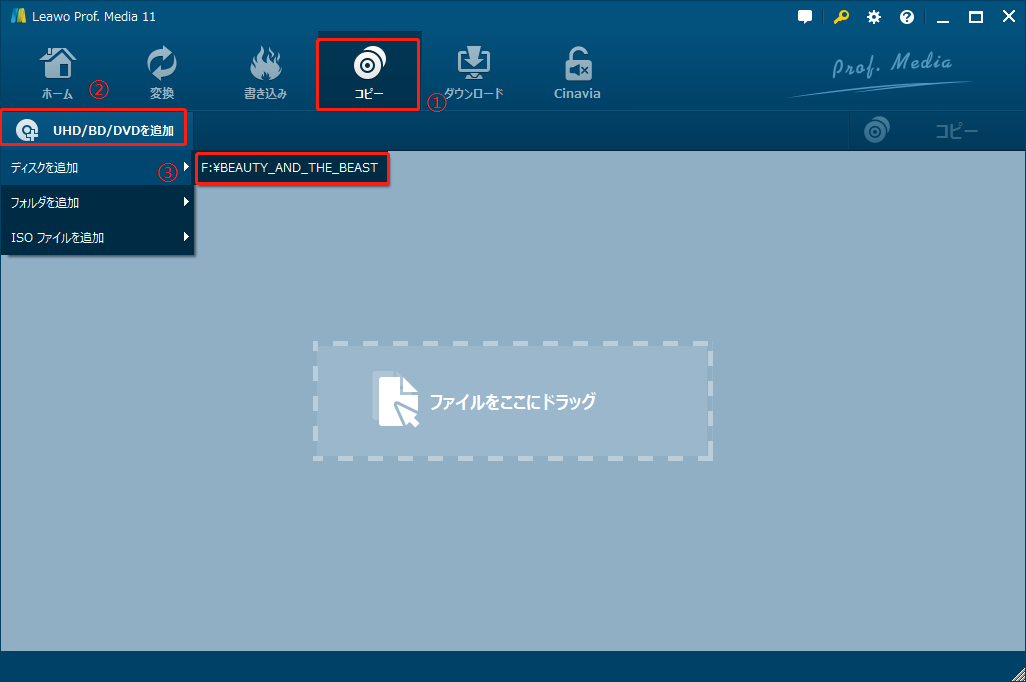
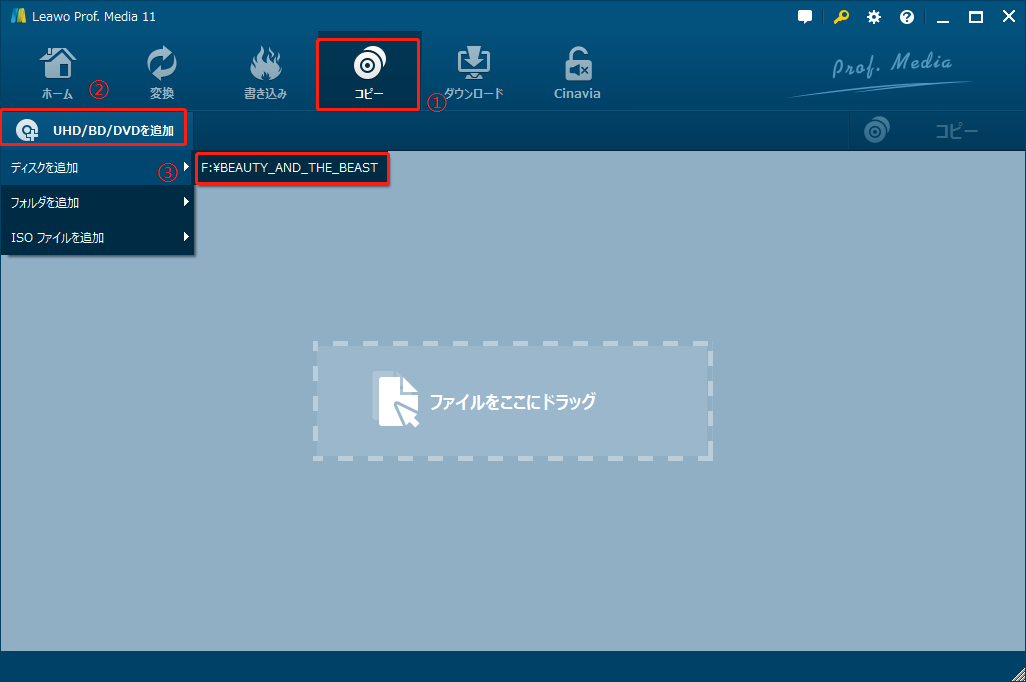
3.必要に応じて、タイトル・音声トラック・字幕・出力ディスクの規格を選択。
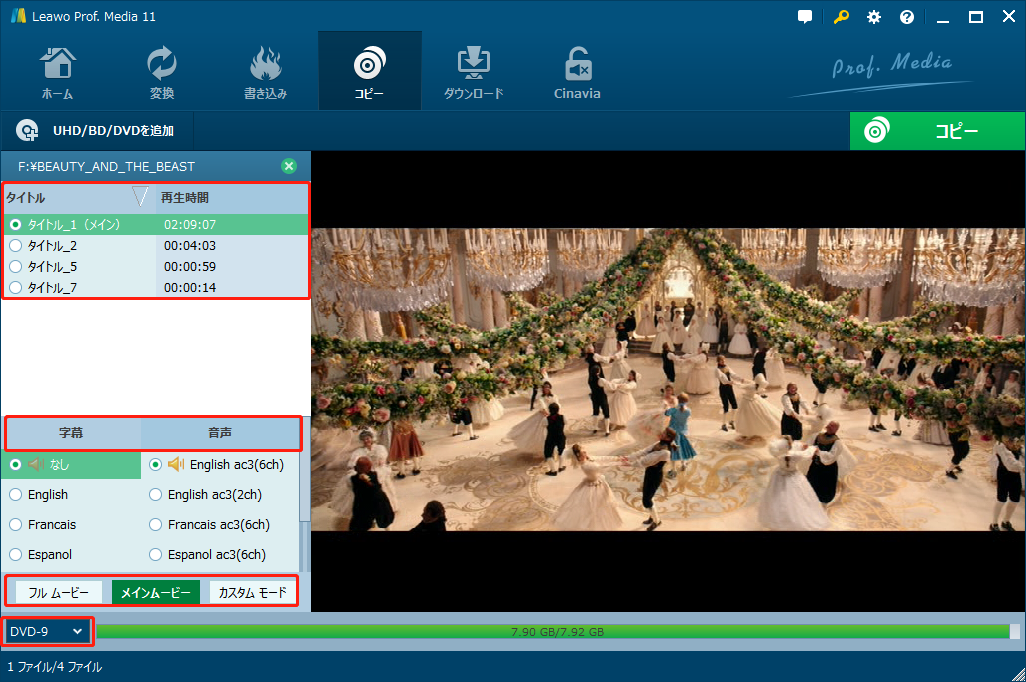
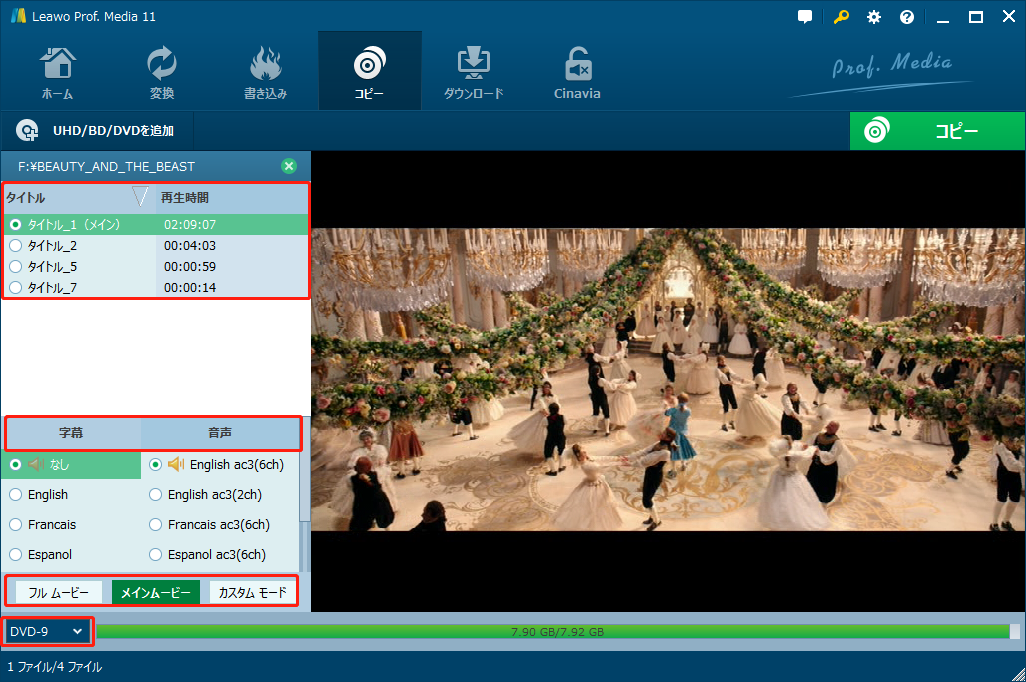
4.保存先を指定し、ブルーレイダビングを開始。
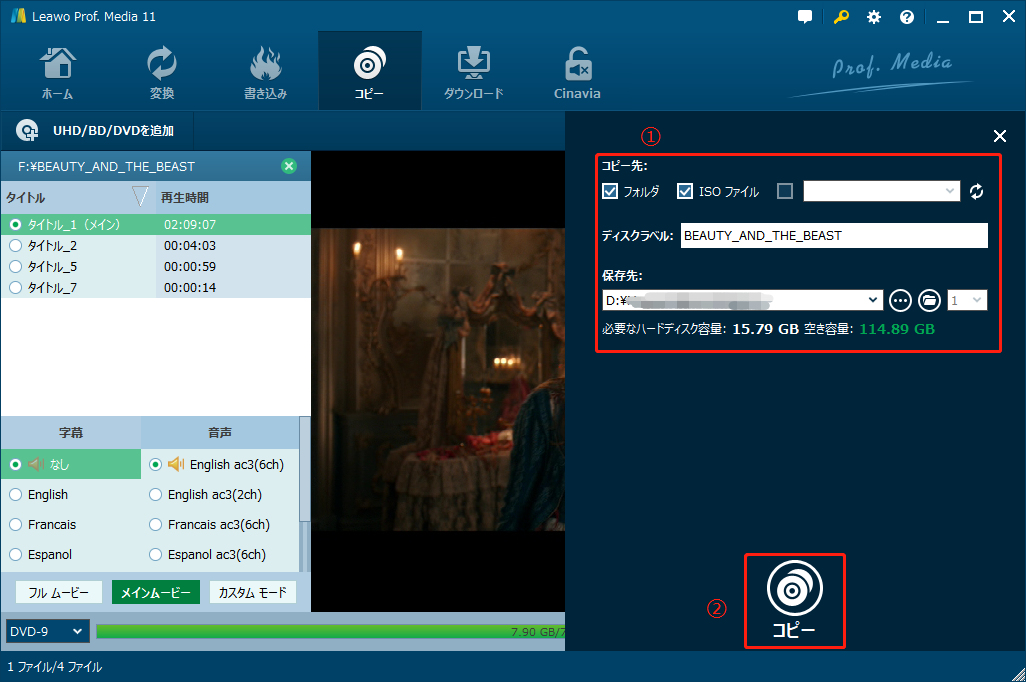
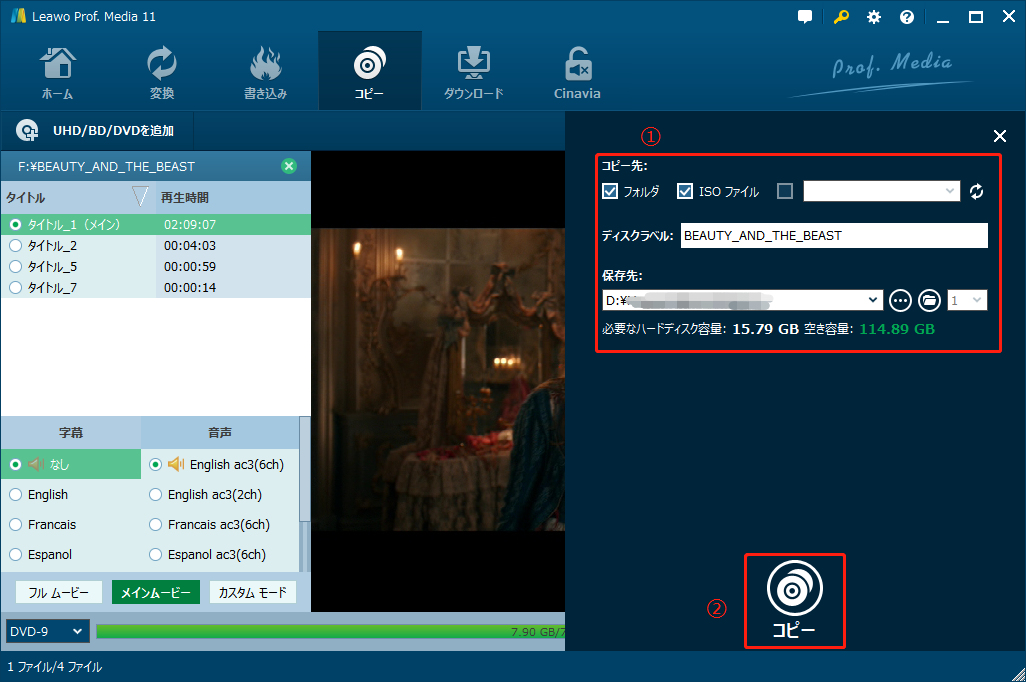
5.「挿入したディスクはブランクではありません。」というメッセージが表示されると、元のブルーレイディスクを取り出して、空のディスクをドライブに挿入します。「再試行」ボタンをクリックしたらブルーレイダビングが続きます。後は待つだけです。
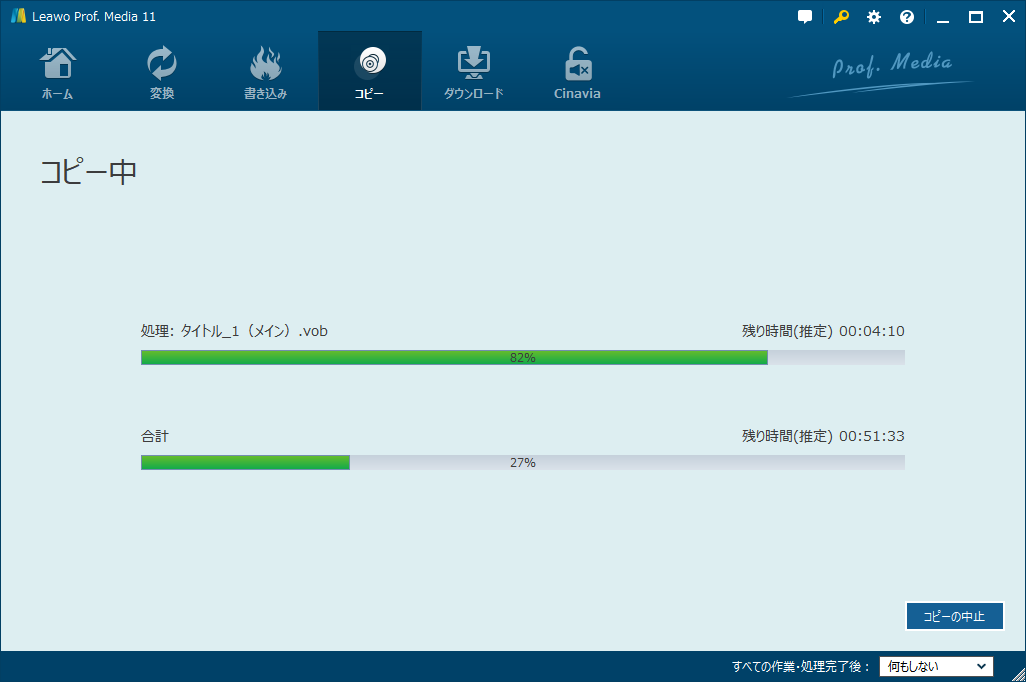
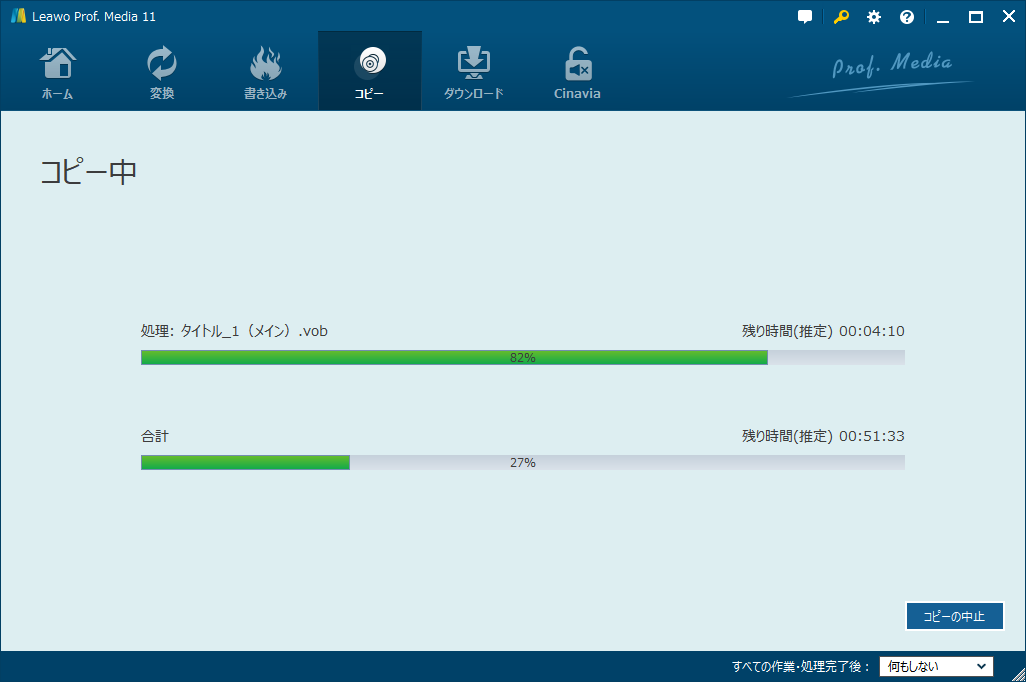
Leawo Blu-rayコピーはBD50からBD50へ、BD50からBD25へ、DVD9からDVD9へ、DVD9からDVD5への変換が簡単にできます。
お手元のBlu-rayディスクを再生する場合は、ブルーレイプレーヤーやブルーレイ再生可能なパソコンを用意する必要がありますね。例えば、車載用ブルーレイプレーヤーがなければ、車でブルーレイを再生することができません。Leawo ブルーレイ DVD変換でBlu-rayディスクのコンテンツをDVDにダビングすると、DVDプレーヤーでも快適に視聴できるようになります。


ブルーレイのコンテンツをDVDへダビングする方法
1.Leawo ブルーレイ DVD変換を起動して「Blu-ray DVD変換」を選択します。
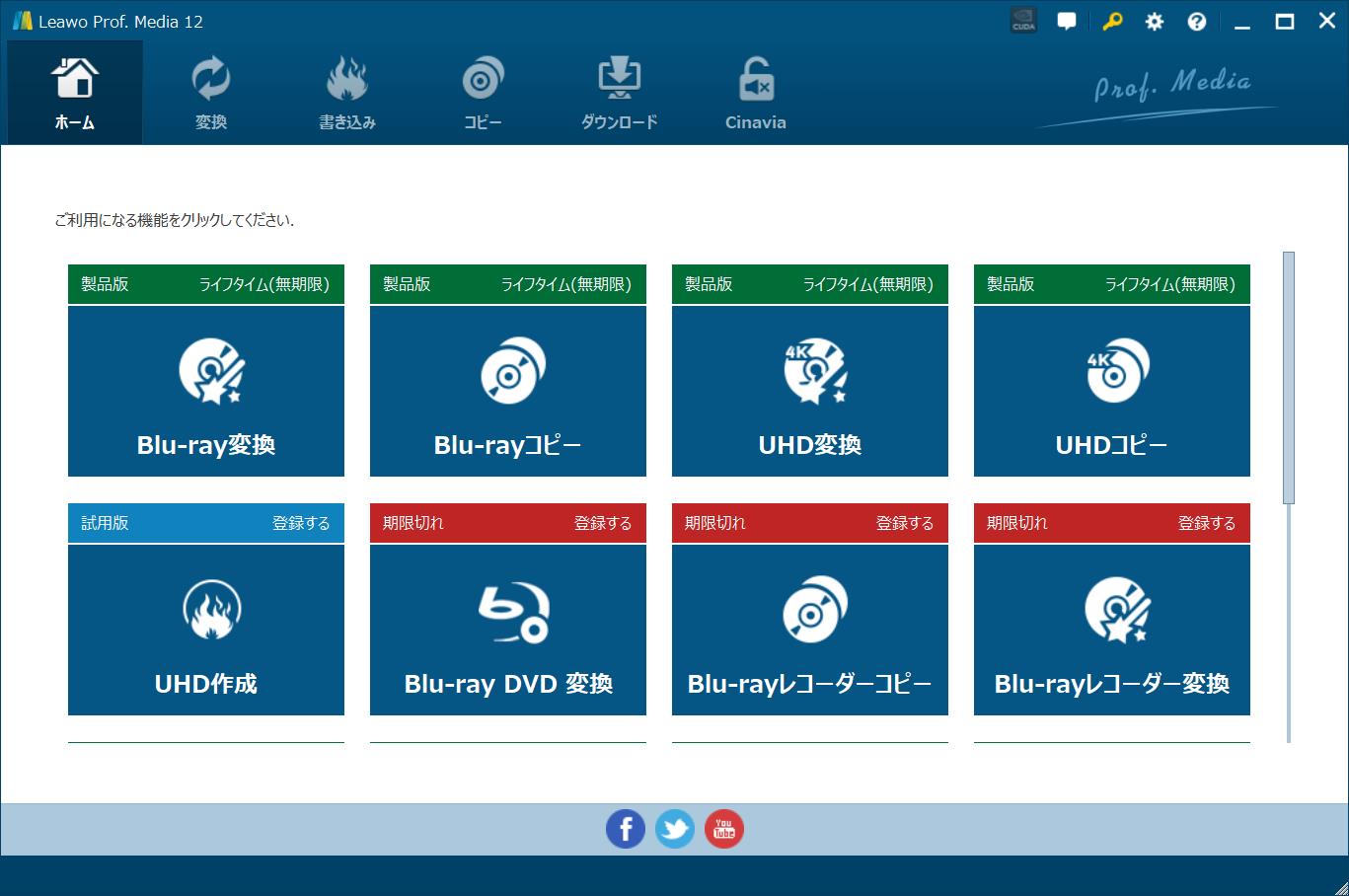
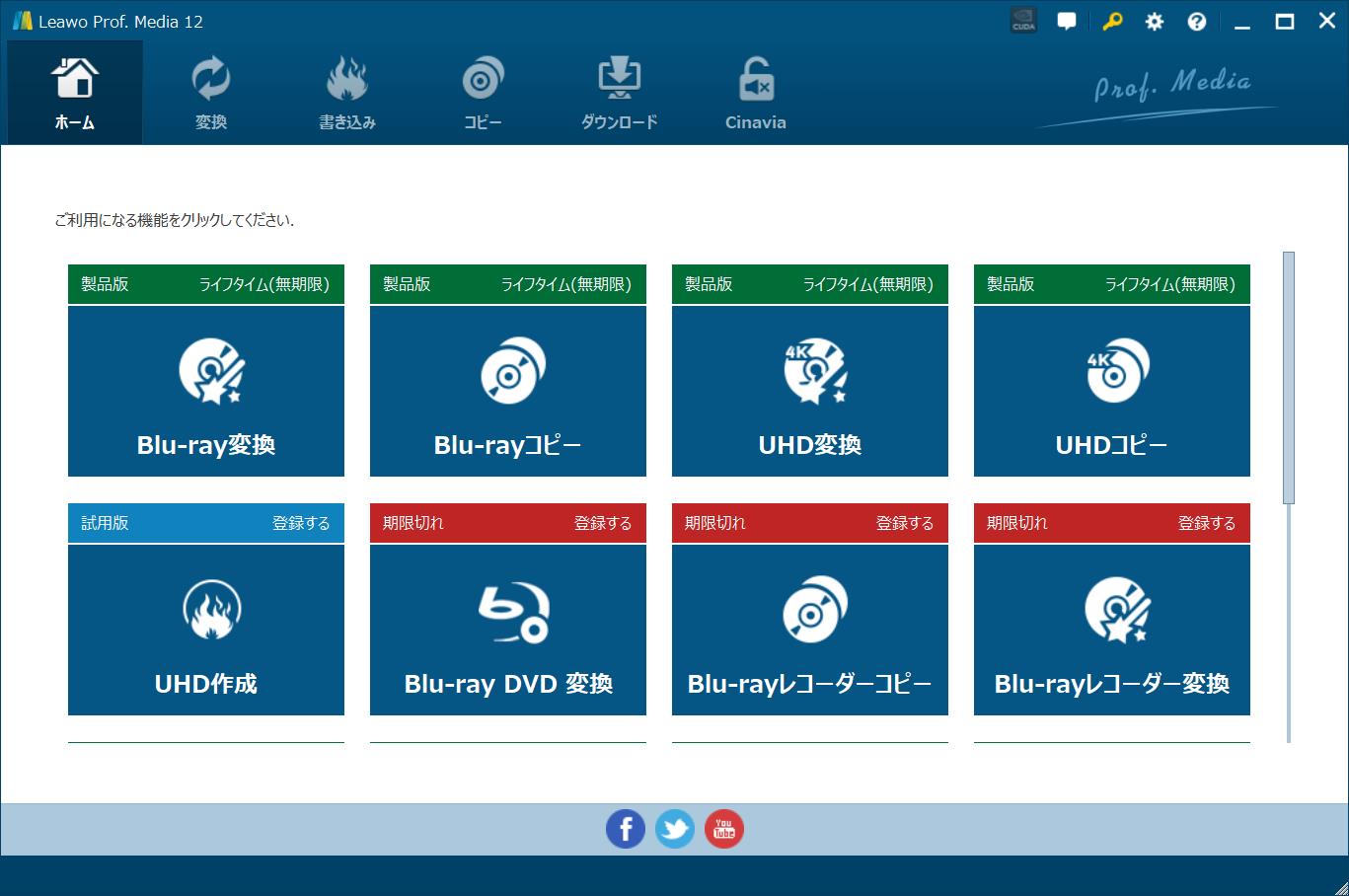
2.「UHD/BD/DVDを追加 -> ディスクを追加」を選択し、Blu-rayディスクのデータをプログラムにインポートします。


3.映像のタイトル、音声、字幕、コピーモードを指定します。
4.書き込み先でディスク規格(DVD-5/DVD-9)を選択します。
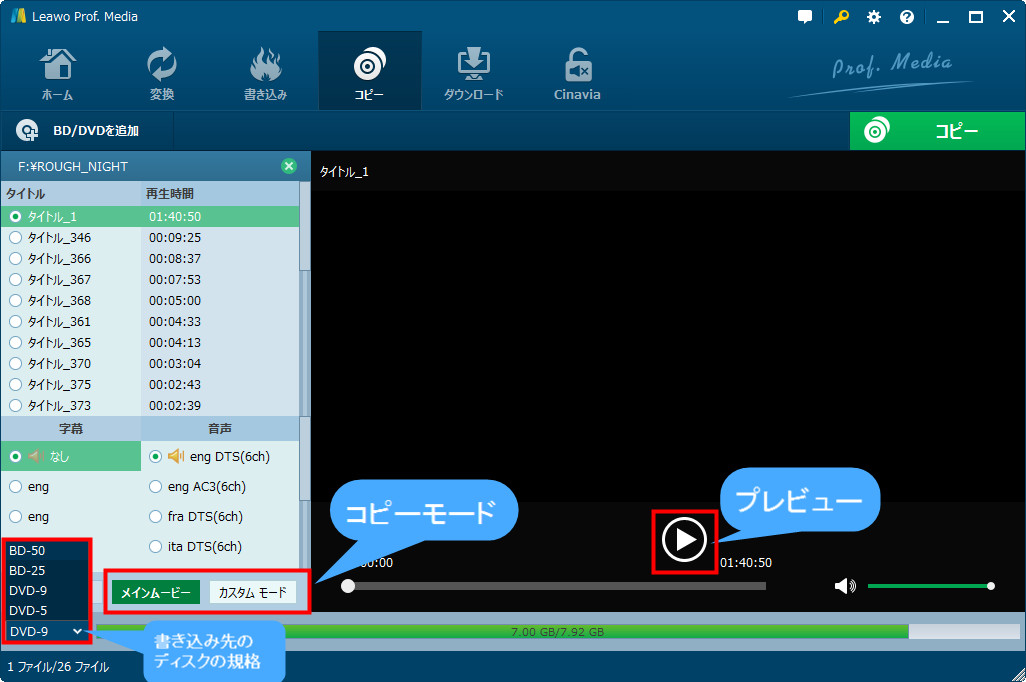
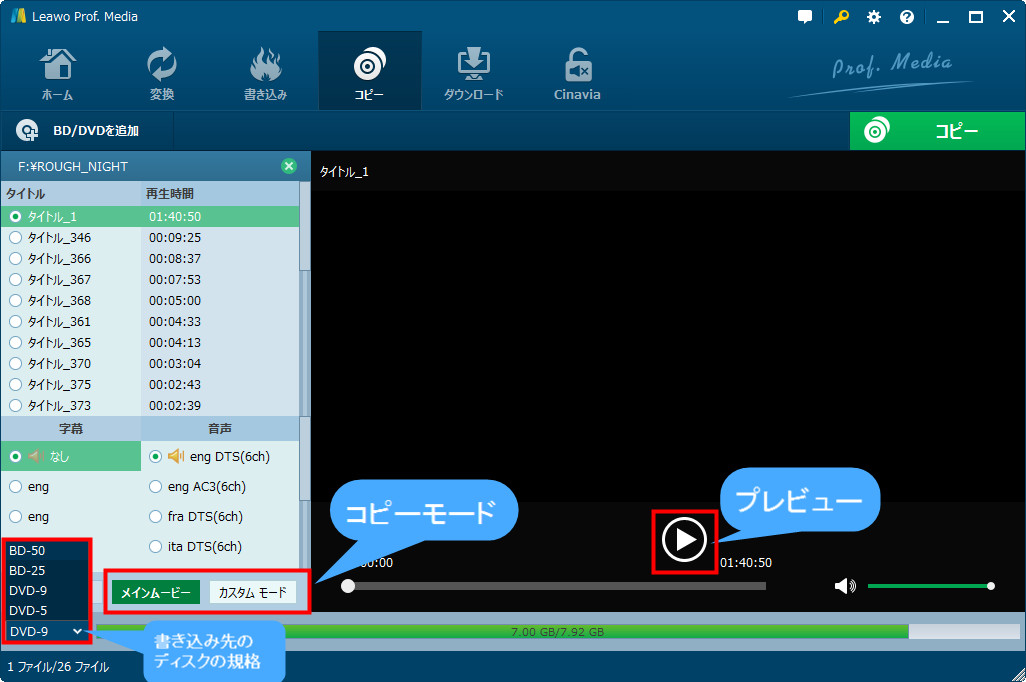
5.コピー画面でコピー先をソースのディスクに設定します。
6.コピーボタンを押したら、ブルーレイダビングが開始されます。
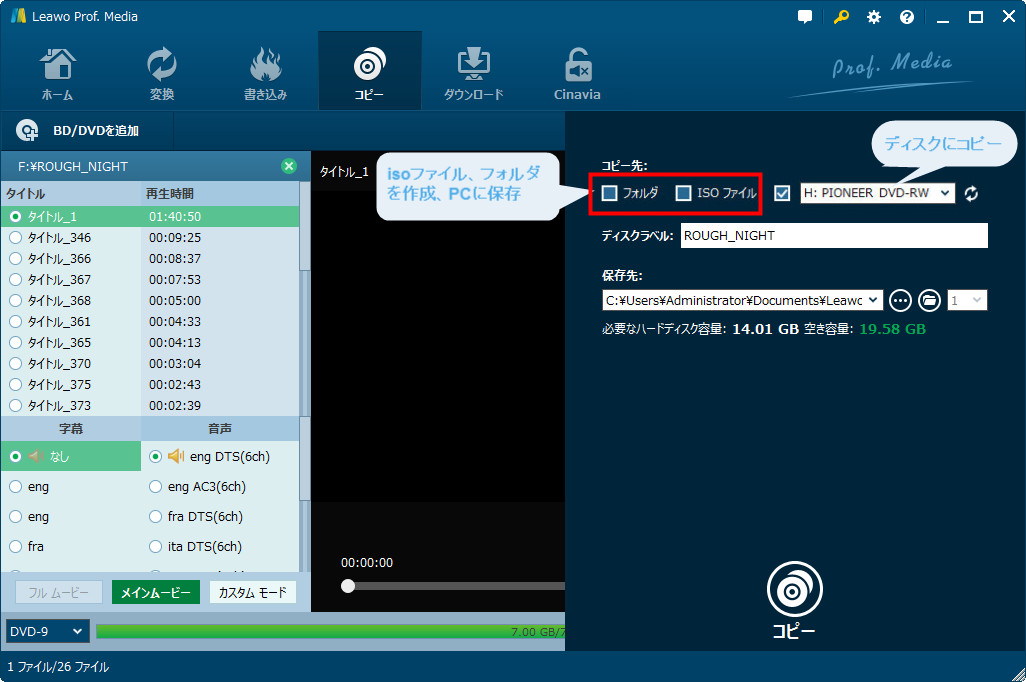
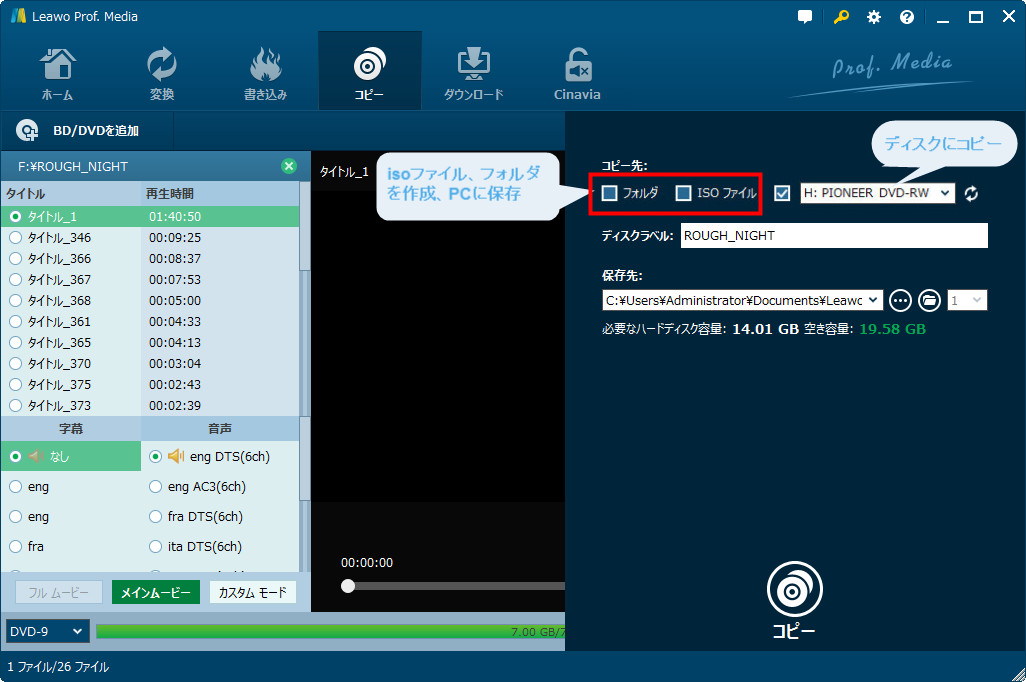
「挿入したディスクはブランクではありません。」というメッセージが表示されると、元のブルーレイディスクを取り出して、空のディスクをドライブに挿入します。「再試行」ボタンをクリックしたらブルーレイダビングが続きます。後は待つだけです。
ちなみに、Leawo ブルーレイ DVD変換はブルーレイをダビングする前に映像をプレビューできます!
ビデオカメラなどで撮影した映像をブルーレイレコーダー(テレビ)やパソコンで再生するには、動画をブルーレイディスクにダビングするほうがいいと思います。空き容量が増えるし、大切な思い出をブルーレイディスクに永久に保存できます。


ビデオカメラからブルーレイディスクへダビングする方法
1.Leawo Blu-ray作成を起動して、「Blu-ray作成」を選択します。
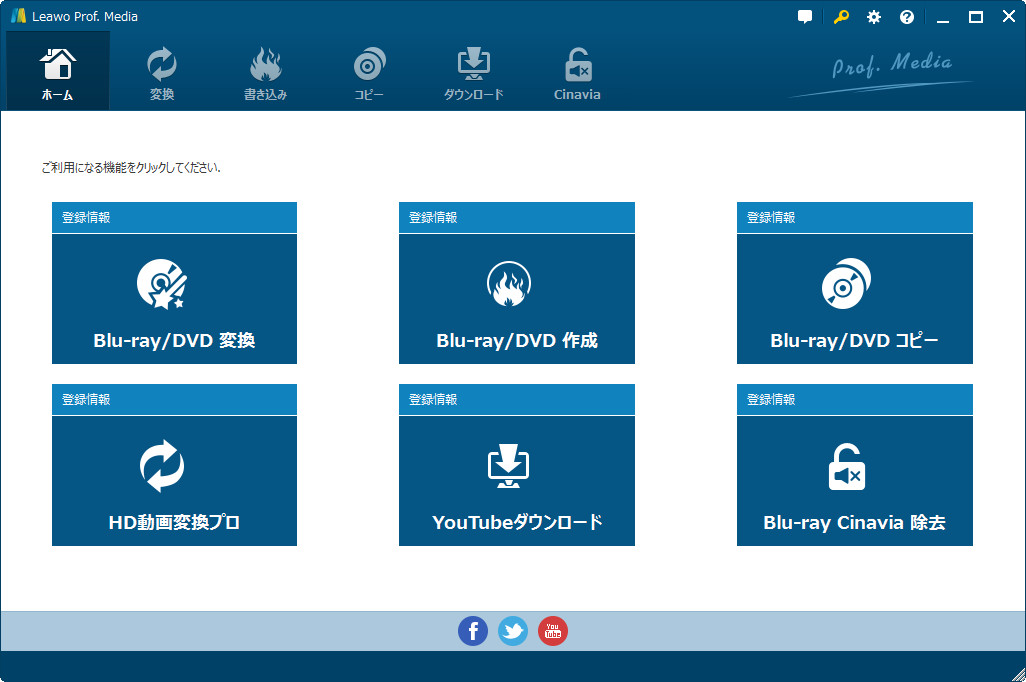
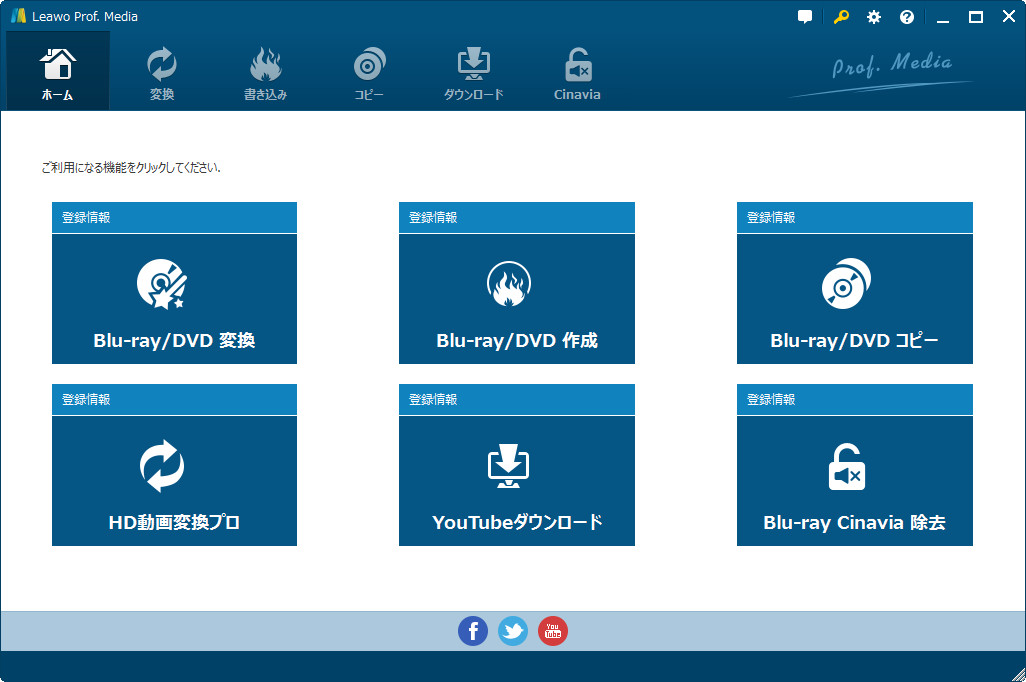
2.「ビデオを追加」ボタンを押して、ビデオカメラで撮影した動画をプログラムに読み込みします。


3.「編集」ボタンを押して、追加された動画を編集できます。
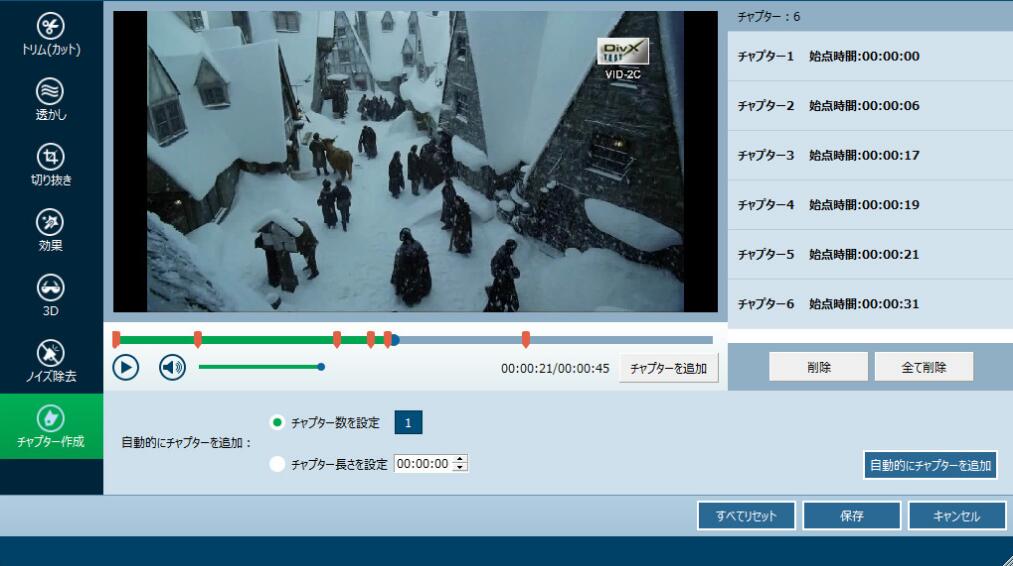
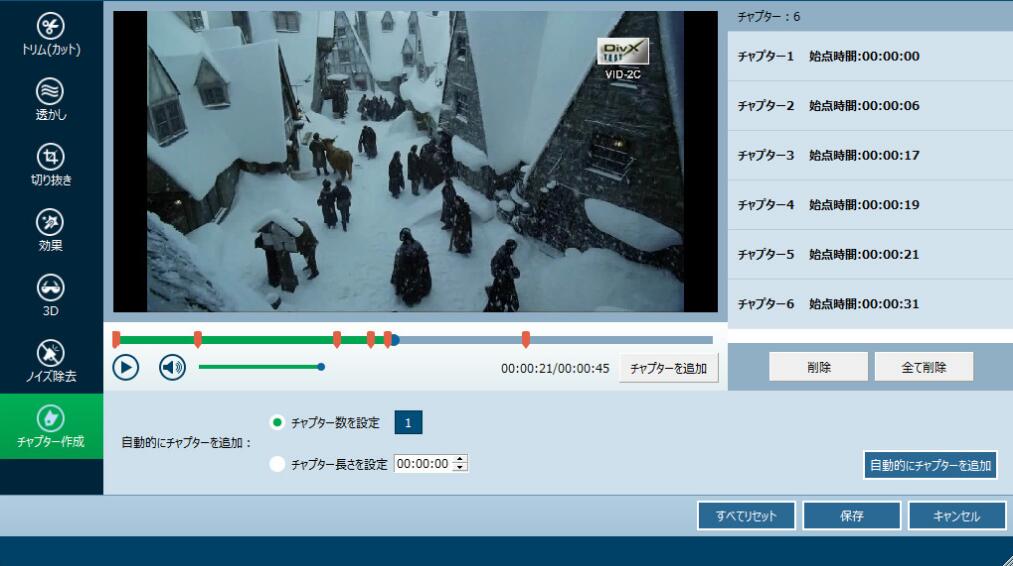
4.ホーム画面の右側からお気に入りのメニューテンプレートを選択して、ディスクメニューを編集します。


5.ブルーレイディスクを書き込み先として設定します。事前にブルーレイディスクをドライブに入れてください。
6.「書き込み」ボタンを押したら、ビデオからブルーレイディスクへのダビングが始まります。


ブルーレイダビング時のおすすめの画質は、目的によって異なります。ブルーレイの画質はHDの中でも最高クラスで、フルHD(1920×1080ピクセル)の解像度を持っています。ダビング時はできる限りオリジナルのブルーレイ画質に近づけることをおすすめします。ただし、ソースのコンテンツの画質によってはそこまで高画質である必要はなく、HD画質(1280×720ピクセル)でも十分綺麗に表示できます。
ブルーレイダビング時の注意点は以下の通りです:
BDディスクの準備:使用するBDディスクが「BD-RE」または「BD-R」であることを確認します。
ディスクの初期化:新品のディスクは初期化が必要です。
録画モードの選択:適切な録画モードを選択します。
ダビング操作の確認:ダビング操作が正しく行われているか確認します。
VHSテープをブルーレイにダビングすることは可能です。必要な機材はVHSデッキとブルーレイレコーダーです。VHSデッキとブルーレイレコーダーをアナログビデオケーブルで接続し、VHSテープの映像をブルーレイレコーダーに録画します。録画モードは「AVCモード」や「3倍速」がおすすめです。
PS4でダビングしたブルーレイディスクを再生することができます。ただし、ダビング時の設定によっては、ダビングしたディスクがPS4で再生できないことがあります。
ダビングしたブルーレイが他の機器で再生できない原因としては、以下の点が考えられます:
フォーマットの不一致:ディスクのフォーマットが再生機器に対応していない。
ディスクの初期化不良:初期化が正しく行われていない。
録画モードの問題:特定の録画モードが他の機器で再生できない場合がある。
ダビング時の設定が適切でなかった(映像・音声コーデック、ディスクメニューなど)
ブルーレイディスクの寿命は、保存環境や使用状況によりますが、一般的には10年から20年程度とされています。直射日光や高温多湿を避け、適切に保管することで寿命を延ばすことができます。
| 種類 | タイプ | 容量 |
| 単層 | BD-R、BD-RE | 25GB |
| 2層 | BD-R DL、BD-RE DL | 50GB |
| 3層 | BD-R XL | 100GB |
| 4層 | BD-R XL | 128GB |
USBメモリやハードディスクに保存されている動画ファイルをブルーレイディスクにダビングすることは可能です。ただし、ダビング時にはファイルフォーマットやコーデックの互換性を確認し、必要に応じてエンコーディング設定を調整する必要があります。
本記事ではブルーレイレコーダーでテレビ番組をブルーレイにダビングする方法、とパソコンでブルーレイディスクをダビングする方法をまとめて紹介しました。ダビングしたブルーレイを任意のプレーヤーで再生できます。Leawo Blu-rayコピーはパソコンですべてのブルーレイをダビング・コピーするソリューションを提供しています。ご興味がありましたら、ぜひLeawo Blu-rayコピーを無料でお試しください。
Rating: 4.8 / 5 (114 Reviews)
30日間
返金保証
30日間の全額返金保証を提供しております。返金ポリシーにより、全てのお客さまに、安心して最高のサービスと製品を提供させていただきます。
1営業日以内
サポート対応
1営業日以内に安心サポート。お客様サポートや技術サポートでも経験豊富なスタッフが迅速に対応しております。
1,000万以上
のユーザー
全世界で千万以上のお客さまや法人様にご利用いただいています。信頼性が高く、ユーザーが安心して利用できる製品を提供いたします。
100%安全
安心ショップ
オンラインストアのデータ通信はベリサイン社の最新技術によって保護されています。安全なショッピングをお楽しみいただけます。




